无线技术基础知识
WIFI基础知识
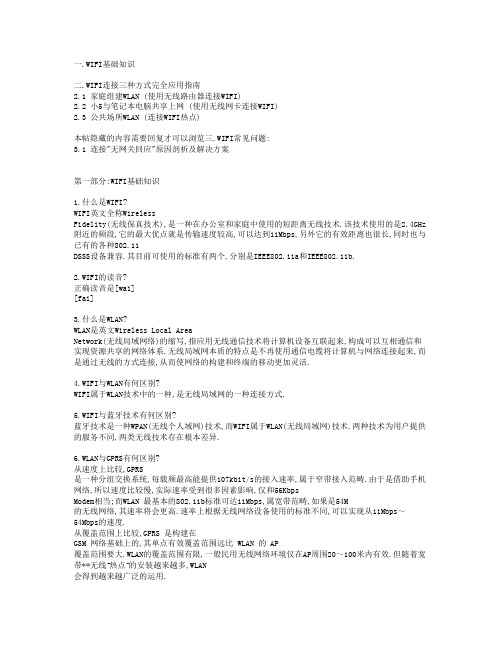
一.WIFI基础知识二.WIFI连接三种方式完全应用指南2.1 家庭组建WLAN (使用无线路由器连接WIFI)2.2 小5与笔记本电脑共享上网 (使用无线网卡连接WIFI)2.3 公共场所WLAN (连接WIFI热点)本帖隐藏的内容需要回复才可以浏览三.WIFI常见问题:3.1 连接"无网关回应"原因剖析及解决方案第一部分:WIFI基础知识1.什么是WIFI?WIFI英文全称WirelessFidelity(无线保真技术),是一种在办公室和家庭中使用的短距离无线技术.该技术使用的是2.4GHz 附近的频段,它的最大优点就是传输速度较高,可以达到11Mbps,另外它的有效距离也很长,同时也与已有的各种802.11DSSS设备兼容.其目前可使用的标准有两个,分别是IEEE802.11a和IEEE802.11b.2.WIFI的读音?正确读音是[wai][fai]3.什么是WLAN?WLAN是英文Wireless Local AreaNetwork(无线局域网络)的缩写,指应用无线通信技术将计算机设备互联起来,构成可以互相通信和实现资源共享的网络体系.无线局域网本质的特点是不再使用通信电缆将计算机与网络连接起来,而是通过无线的方式连接,从而使网络的构建和终端的移动更加灵活.4.WIFI与WLAN有何区别?WIFI属于WLAN技术中的一种,是无线局域网的一种连接方式.5.WIFI与蓝牙技术有何区别?蓝牙技术是一种WPAN(无线个人域网)技术,而WIFI属于WLAN(无线局域网)技术.两种技术为用户提供的服务不同,两类无线技术存在根本差异.6.WLAN与GPRS有何区别?从速度上比较,GPRS是一种分组交换系统,每载频最高能提供107kbit/s的接入速率,属于窄带接入范畴.由于是借助手机网络,所以速度比较慢,实际速率受到很多因素影响,仅和56KbpsModem相当;而WLAN 最基本的802.11b标准可达11Mbps,属宽带范畴,如果是54M的无线网络,其速率将会更高.速率上根据无线网络设备使用的标准不同,可以实现从11Mbps~54Mbps的速度.从覆盖范围上比较,GPRS 是构建在GSM 网络基础上的,其单点有效覆盖范围远比 WLAN 的 AP覆盖范围要大.WLAN的覆盖范围有限,一般民用无线网络环境仅在AP周围20~100米内有效.但随着宽带**无线“热点”的安装越来越多,WLAN会得到越来越广泛的运用.7.WIFI辐射对人体的影响?因无线网络的发射功率较一般的手机要微弱许多,无线网络发射功率约60~70mw,而手机发射功率约200mw左右,而且使用的方式亦非像手机一般直接接触于人体,到达人体一般都不到1mw,因此相对而言较无安全上之考量.8.国行手机为何***WIFI功能?目前中国对WIFI手机的政策属于模糊政策,即并没有明文规定不允许WIFI手机接入网络,但实际上又不允许WIFI手机通过入网检测,也不向WIFI手机发放入网许可证.WIFI手机的一大亮点是可以实现VOIP网络电话功能,只要在WIFI热点覆盖区域就可以通过互联网免费或者以低廉的价格拨打语音电话,WIFI手机将严重冲击现有**的语音市场,也会分流包括电信已有的语音业务,一旦全面推广,将遭到其他**的强力反对.这是一个不得不需要权衡的问题,毕竟目前国内几大电信**的很大一部分收入来源仍然依靠传统的语音业务.另外普遍认为与中国目前大力推行自主制定标准的WAPI也有关系.第二部分WIFI连接方式完全应用指南2.1家庭组建无线局域网(通过无线路由器连接WIFI)优点:扩展性与灵活性较好,无线网络的覆盖范围较大,只要在家里或是家附近搜索到了无线信号便能用小7连接上从而实现随时随地的上网,相对于GPRS来讲速度快了很多,并且不需要额外交纳流量费(当然家里的宽带费是要交的…)缺点:开销稍大,需要额外购买无线路由器,另外组建家庭局域网络的一大问题是安全保障,特别是使用宽带上网时尤为重要.无线网络的安全性能较差,传输的信息容易被他人**.下面我以市面上常见的TP-LINKWR541G+无线路由器为例,图文介绍如何组建家庭局域网络.ADSL搭配无线路由器的方法和内容,基本都由下面将要叙述的内容概括.虽然无线路由器的品牌不同会使得操作界面迥异,但是万变不离其宗,分析问题、解决问题的方法是类似的.(遇到"无网关回应"问题的朋友请特别留意第2步及第5步)1.启动路由器并登录路由器管理页面后,浏览器会显示管理员模式的界面.一般来说,管理页面的网址是,用户名和密码说明书上有.也有不同的品牌采用2.对于宽带用户,需要将连接类型设置为(PPPoE),并输入宽带用户名和密码.本步骤意义何在?现在很多宽带用户都在电脑上新建一个虚拟拨号连接(也有的采用第三方拨号软件),每次上网都要先点一下"宽带连接"才能连上网络;而所谓 PPPoE是用于对具有以太网的机器进行虚拟拨号,这里的WAN口设置类型选择为PPPoE的作用就是将本来要在电脑上进行的拨号工作转移到无线路由器里自动运行,这样的话以后上网只要打开无线路由器即会进行自动拨号连接,无需在电脑上运行"宽带连接"了.限时宽带用户要注意:设置此项后打开无线路由器即开始计时计费,因此若想断开网络停止计费需要关闭无线路由器;对于包月的宽带用户来说就无所谓了.特别提醒:本步骤为组建家庭无线局域网的前提及关键,略过此步骤容易导致用小7连接上了后却提示"无网关回应",原因就在于手机上无法进行宽带虚拟拨号.3.开启无线路由.选择菜单无线参数→基本设置,详细设置如下图所示,各个参数意义分别为:SSID号:该项标识无线网络的网络名称,即是你给自己的无线网络所取的名字,由于同一生产商推出的无线路由器或AP都使用了相同的SSID,因此建议将你的SSID命名为一些较有个性的名字.只能用数字与字母的组合,不可用中文.频段:该项用于选择无线网络工作的频率段,可以选择的范围从1到13.模式:该项用于选择路由器的工作模式,可供选择的有11M带宽的802.11b模式和54M带宽的802.11g模式(该模式兼容802.11b),一般选择后者.开启无线功能:若要采用路由器的无线功能,必须选择该项,这样,无线网络内的主机才可以接入并访问有线网络.允许SSID广播:该项功能用于将路由器的SSID号向无线网络内的主机广播.如果你不想让自己的无线网络被别人通过SSID名称搜索到,那么最好“禁止SSID广播”.你的无线网络仍然可以使用,只是不会出现在其他人所搜索到的可用网络列表中.此时在WINDOWSXP的无线连接管理工具中是扫描不到该无线网络的,需要另外设置或者使用第三方软件扫描.4. 开启安全设置,选择WEP安全类型,即为无线局域设置密码.路由器将使用802.11基本的WEP安全模式,.5.MAC地址过滤. MAC地址过滤功能通过MAC地址允许或拒绝无线网络中的计算机访问广域网,有效控制无线网络内用户的上网权限.过滤功能可以使具有某些MAC地址的电脑无法访问本无线网络或只允使具有这些MAC地址的电脑访问本无线网络,防止外部的未知无线设备擅自接入网络.小贴士:什么是MAC地址?英语全称MediaAccessControl(介质访问控制),也叫物理地址,是识别局域网节点的标识.在网络体系结构底层的物理传输过程中,是通过物理地址来识别主机的,形象的说,MAC地址就相当于网卡的身份证号码,其编码具有全球唯一性.小7的MAC地址可以通过在待机界面输入*#62209526# 来查询.下图所示为我的小7MAC地址:点击”添加”,将查询到的小7MAC地址填入框中,然后”保存”,如下图所示.6.启用DHCP服务器.DHCP服务器能够自动分配IP地址给局域网中的计算机,如下图所示,地址池的开始与结束地址可以任意选择,但范围需在192.168.1.2至192.168.1.254之间.若想启用静态IP地址,设置方法类似,在此不再阐述.完成以上步骤后,记得点”保存”并重启路由器后方可使改动生效.更多的细节请查阅路由器说明书,我上面只是把设置无线路由的几个要点给列出来.接下来只要在小7上进入功能表->工具->WLAN,打开WIFI连接向导,小7会自动搜索当前区域中的所有无线网络,选择可用列表中你设置的无线路由器对应SSID并点击"连接",就可以遨游无线世界了!注意:如果无线路由使用的是DHCP自动分配IP,那么在手机上的WIFI配置默认即可连接上;如果使用了静态IP地址,那么需要在手机上指定一个固定IP方可连上,否则会提示”无网关回应”,在手机上指定IP的方法详见2.2.2.2通过笔记本电脑无线网卡共享上网优点:相信有不少机友同时拥有本本和N78(偶便是其中一员),用此方法不需额外购置无线路由,即可通过无线网卡共享上网,对于笔记本电脑用户来讲很方便,而且一次配置成功后下次再使用可依样画葫芦配置,比较简单快捷.平时懒得动了可以躺在床上舒服的用手机上网看看优酷等视频网站,快哉快哉!原理:有线网卡通过Modem或路由器连接到Internet,并且与无线网卡共享网络,无线网卡通过点对点方式连接到WIFI手机并将外部网络共享给手机.如果给台式机额外配置一块无线网卡,也可以应用此方法实现小7WIFI共享上网具体步骤:(标红色字的为关键点及容易出错的地方,请特别注意)首先是打开”本地连接->属性->高级”,将”允许其他网络用户通过此计算机的Internet连接来连接”前打勾,按"确定"返回,如图所示.注意:使用宽带并且在电脑上虚拟拨号连接上网的朋友要在”宽带连接->属性->高级”里设置,”本地连接”就不需要设置了,切记切记.接着打开”无线网络连接->属性->常规->Internet协议”,在弹出的Internet协议属性窗口里选中”使用下面的IP地址”,其中将”IP地址”设为”192.168.0.1”,将”子网掩码”设为”255.255.255.0”,其它的输入框放空,按"确定"返回,如下图所示.还是在”无线网络连接->属性”窗口,选中第二个标签”无线网络配置”,点击”添加”,弹出”无线网络属性”窗口,在”网络名(SSID)”框里填入任意你想用的ID,比如我这里输入”saueustc”,”网络验证”选择”开放式”,”数据加密”选择”已禁用”,其它默认并按"确定"返回,即可进行下一步.注意:如果想给你的无线网络加入密钥则选中”WEP”,并将”自动为我提供此密钥”项前的勾去掉,在”网络密钥”和”确认网络密钥”框内输入密钥.过程如下图所示.找不到"无线网络配置"选项卡怎么办?原因是你的电脑上启用了第三方无线网络配置软件(如Intel Prosetwireless等).解决方法是在第三方软件设置里把无线网络管理权交还给Windows,或者采用如下更简便的方法:在"我的电脑------右键--管理-----打开计算机管理",找到"服务和应用程序",点击"服务",在右边出现的框里找到Wireless ZeroConfiguration,双击它,把启动类型设为自动.应用确定就可以了.然后去看看,就有了无线网络配置的选项卡.(感谢suren12345机友提供信息)在"无线网络连接->属性"窗口中,将"当此网络在区域内时连接"勾上,在”无线网络连接->属性->无线网络配置”标签中,点击右下角的”高级”,在弹出的”高级”窗口中,选择”仅计算机到计算机(特定)”,然后关闭.这一步是为了在N78和无线网卡间建立连接.如下图所示.回到”无线网络连接->属性->无线网络配置”窗口,你会发现”首选网络”里多了刚才设定无线网络名字,(注意:如果首选网络框内空白请重复上面的步骤直至设置的无线网络名字出现)点击”确定”退出.到这里为止,电脑上的设置完成了.下面是在手机上的设置第2步.手机上的设置依次点击”功能表->工具->设置->连接->承载方式”,选中”增加新接入点”,1.”自动检索可用接入点”选”否”,2.接入点类型选”无线局域网”,3.”wlan网络名称”可任意输入,比如我这里输入”new”,4.”网络模式状态”选择”基础网络(公开)”,5.”安全模式”选择”开放式网络”,6.”选择承载方式”为”互联网”,到此设置完成.接下来回到前面的”网络承载方式”,选中”互联网”,在出现的列表中选择你刚才新设的接入点,比如我这个例子的”new”,按导航键”编辑”打开它以更改IP地址设置.按左功能键进入”选项->高级设置”,选中”IPV4设置”,这里我们要给小7手动分配一个IP地址,1.将”手机IP地址”设为”192.168.0.2”(注意:此处IP地址可随意更换,只要跟网关同一网段即可,更换的范围为”192.168.0.2”~”192.168.0.254”,任意选择一个都行,比如我这个例子选择”192.168.0.2”) 2.”子网掩码”设为”255.255.255.0”(不可随意更换)3.”默认网关”设为”192.168.0.1”(不可随意更换),这个网关其实就是之前在电脑上新建无线网络连接点时自定义的那个IP地址4.”DNS地址”,将”主DNS地址”设为”192.168.0.1”(与网关地址一样),”次DNS地址”不变,仍为”0.0.0.0”小贴士:DNS是域名解析系统 (Domain Name System)的英文缩写,在Internet上域名与IP地址之间是一一对应的,域名(例如bbs.**.com)便于人们记忆,但机器之间通信只认得IP地址(例如 bbs.**.com对应的IP地址为210.83.85.233),域名与IP地址之间的转换工作便称为域名解析,由于域名解析需要由专门的域名解析服务器来完成,因此DNS就是进行域名解析的服务器.这里把DNS和网关设置为一样,那么DNS请求就能通过网关发送到本地连接的DNS服务器那里去进行解析.接下来进入手机”功能表->工具->WLAN”,选中之前在电脑上新设的无线网络连接点,比如我这个例子里是”saueustc”,选择”开始浏览网络”即可.注意:记得把电脑上的防火墙关掉,否则会提示”无网关回应”.2.3公共场所连接WIFI1.热点的分布现在国内的WIFI热点,特别是大中城市的热点并不算少,但真正可用的并不多,并且有不少加密的网络.这里提供一个全国各地WIFI热点分布表热点的分布主要集中在各大酒店,会展中心,体育馆,机场,移动营业厅,以及星巴克,肯德基,麦当劳等公共场所.2.如何用小7连接WIFI热点打开”功能表->工具->WLAN”搜索当地热点,采用WIFI默认连接即可连上(无需自定义IP地址等).3.居民小区、高校学生公寓的无线信号在居民小区或高校学生公寓里打开WIFI搜索常能找到不少无线网络,但大部分网络都是被WEP加密过的,想要接入的前提条件是获得密钥.小贴士:由于很多人设置WLAN网络密钥时为图省事,把密钥设为“12345”或“admin”等,如果不知密钥想连上加密过的无线网络不妨试着输入这些”常用”密钥,侥幸命中的概率不小.第三部分WIFI常见问题3.1我找到了WIFI热点并且连接成功,但浏览网络时却提示”无网关回应”是怎么回事?在上面已经分别提到了导致"无网关回应"的一些原因,这里再概括一下,可分四种情况讨论:第一种情况是,有些小型无线局域网络的无线路由或AP采用静态IP地址分配,即在使用静态IP地址的网络中,每台计算机或其它设备要接入都需要有一个固定的IP地址.这个IP地址由无线路由指定,并且要将手机上的网关设置成该路由器地址,将DNS地址设为该路由的DNS地址,这样子小7才能正常上网,否则会返回”无网关回应”.。
无线设计知识点总结归纳
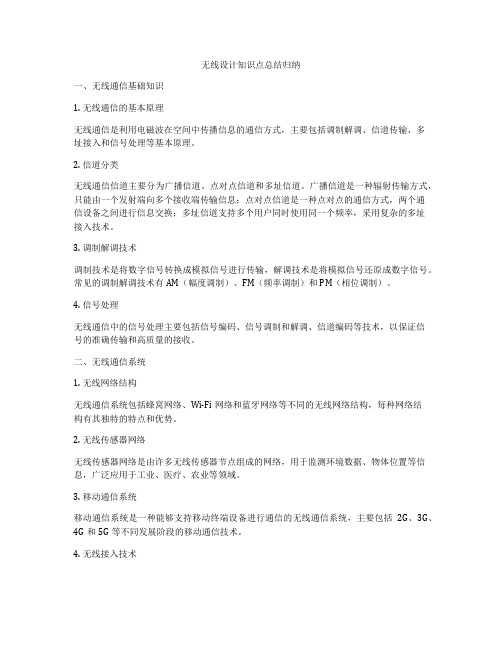
无线设计知识点总结归纳一、无线通信基础知识1. 无线通信的基本原理无线通信是利用电磁波在空间中传播信息的通信方式,主要包括调制解调、信道传输、多址接入和信号处理等基本原理。
2. 信道分类无线通信信道主要分为广播信道、点对点信道和多址信道。
广播信道是一种辐射传输方式,只能由一个发射端向多个接收端传输信息;点对点信道是一种点对点的通信方式,两个通信设备之间进行信息交换;多址信道支持多个用户同时使用同一个频率,采用复杂的多址接入技术。
3. 调制解调技术调制技术是将数字信号转换成模拟信号进行传输,解调技术是将模拟信号还原成数字信号。
常见的调制解调技术有AM(幅度调制)、FM(频率调制)和PM(相位调制)。
4. 信号处理无线通信中的信号处理主要包括信号编码、信号调制和解调、信道编码等技术,以保证信号的准确传输和高质量的接收。
二、无线通信系统1. 无线网络结构无线通信系统包括蜂窝网络、Wi-Fi网络和蓝牙网络等不同的无线网络结构,每种网络结构有其独特的特点和优势。
2. 无线传感器网络无线传感器网络是由许多无线传感器节点组成的网络,用于监测环境数据、物体位置等信息,广泛应用于工业、医疗、农业等领域。
3. 移动通信系统移动通信系统是一种能够支持移动终端设备进行通信的无线通信系统,主要包括2G、3G、4G和5G等不同发展阶段的移动通信技术。
4. 无线接入技术无线接入技术是指无线通信系统中用于接入和传输数据的技术,主要包括Wi-Fi、蓝牙、ZigBee等不同的无线接入技术。
5. 卫星通信系统卫星通信系统是一种利用人造卫星进行通信的系统,主要用于区域覆盖范围广、通信可靠性高的应用场景。
三、无线通信技术1. 无线信道传输技术无线信道传输技术主要包括调制解调技术、信道编码技术、多天线技术和智能天线技术等,用于提高信号的传输质量和通信距离。
2. 多址接入技术多址接入技术是一种支持多个用户同时使用同一个频率进行通信的技术,主要包括FDMA、TDMA、CDMA和OFDMA等不同的多址接入技术。
无线网络安全知识

无线网络安全攻防一、无线网络基础知识自从Intel推出的迅驰技术把无线网络作为笔记本电脑的标准配置之后,无线网络的普及就走上了快车道,昔日只用在高端商务场合的无线局域网技术也迅速的走入了家庭。
随着无线网卡和AP等无线网络设备性能的不断提升和价格的持续走低,无线网络已经成为家庭组网的现实选择!1、WLAN来龙去脉及林林总总适用于家庭无线网络也称为WiFi(Wireless Fidelity,无线保真技术)或WLAN (Wireless Local Area Network,无线局域网),传统的计算机网络通常是采用铜缆或光缆构成有线局域网,但有线网络布线工程量大,线路容易损坏,网络中的节点不能移动,为解决这些问题,无线局域网便应运而生了。
所谓的IEEE 802.11其实是无线网络的协议标准,正如人与人之间相互交流要遵循一定的规则一样,计算机之间的相互通信也需要共同遵守一定的规则,这些规则就称为网络协议。
共同的协议标准是确保不同厂商生产设备实现互通与兼容的基础,到目前为止,IEEE 正式发布的无线网络协议标准共有IEEE 802.11、IEEE 802.11a、IEEE 802.11b、IEEE 802.11g 四个,最新IEEE 802.11n标准的草案则在今年1月份获得通过。
2、无线标准参数对比表无线技术与标准802.11 802.11a 802.11b 802.11g 802.11n 蓝牙推出时间1997年1999年1999年2002年2006年1994年工作频段 2.4GHz 5GHz 2.4GHz 2.4GHz 2.4GHz和5GHz2.4GHz最高传输速率2Mbps 54Mbps 11Mbps 54Mbps 108Mbps以上2Mbps实际传输速率低于2Mbps 31Mbps 6Mbps 20Mbps 大于30Mbps 低于1Mbps 传输距离100M 80M 100M 150M以上100M以上10~30M主要业务数据数据、图像、语音数据、图像数据、图像、语音数据、语音、高清图像语音、数据成本高低低低低低3、WLAN的安全保护机制WLAN的安全性一度是媒体和用户关注的热点,中国推出的WAPI无线网络标准也主要是针对WLAN的安全性而提出的。
无线电技术的基础知识
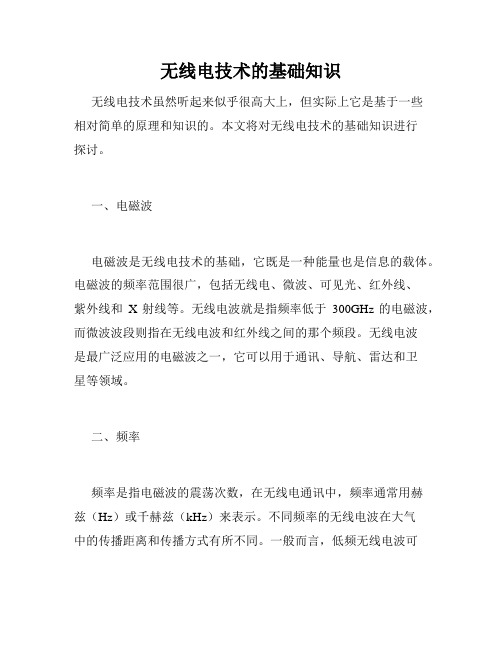
无线电技术的基础知识无线电技术虽然听起来似乎很高大上,但实际上它是基于一些相对简单的原理和知识的。
本文将对无线电技术的基础知识进行探讨。
一、电磁波电磁波是无线电技术的基础,它既是一种能量也是信息的载体。
电磁波的频率范围很广,包括无线电、微波、可见光、红外线、紫外线和X射线等。
无线电波就是指频率低于300GHz的电磁波,而微波波段则指在无线电波和红外线之间的那个频段。
无线电波是最广泛应用的电磁波之一,它可以用于通讯、导航、雷达和卫星等领域。
二、频率频率是指电磁波的震荡次数,在无线电通讯中,频率通常用赫兹(Hz)或千赫兹(kHz)来表示。
不同频率的无线电波在大气中的传播距离和传播方式有所不同。
一般而言,低频无线电波可以穿透障碍物传播更远,而高频无线电波的传播路径则更加直线化,适合用于远距离通讯。
三、调制调制是指将信息信号和载波信号进行合成的过程。
在无线电通讯中,我们通常需要将语音、图像等信息转换成一种比较容易传输的形式,这个过程就是调制。
调制可以分为模拟调制和数字调制两种。
常见的模拟调制方式包括调幅、调频和调相,而数字调制则包括ASK、FSK和PSK等。
四、天线天线是将无线电波从电缆或者其他终端设备中传输到空气中的重要组件。
天线的类型和设计因用途而异。
例如,亚波长天线特别适用于VHF和UHF频段的通讯,而卫星通讯天线则需要具备高增益和高方向性等特性。
现代数字通讯系统中的智能天线可以在多个方向之间进行快速切换,以保证通讯质量。
五、接收机和发送机在无线电通讯中,发送机用于将信息转换为无线电波,而接收机则将无线电波转换回原始的信息。
发送机和接收机通常需要具备不同的功能和技术,如放大、滤波、频率合成等。
一些高级应用还需要具备优秀的干扰抑制和信号处理能力。
六、信噪比信噪比是指接收到的信号强度和环境噪声强度之比。
在无线电通讯中,信噪比往往决定了通讯质量的好坏。
因此,我们需要采用一些措施来提高信噪比,如增加天线增益、减少噪声干扰、用多普勒补偿等。
Wi-Fi射频测试技术

OFDM(正交频分复用)
正交频分复用技术OFDM是一种多载波发射技术,它将可用频谱划分为 许多载波,每一个载波都用低速率数据流进行调制。它获取高数据传输率的 诀窍就是,把高速数据信息分开为几个交替的、并行的BIT流,分别调制到 多个分离的子载频上,从而使信道频谱被分到几个独立的、非选择的频率子 信道上,在AP与无线网卡之间进行传送,实现高频谱利用率。
MCS
空间流
调制方式
0
1
CCK
1
1
CCK
2
1
PBCC
3
1
PBCC
4
1
OFDM
5
1
OFDM
6
1
OFDM
7
1
OFDM
8
1
OFDM
9
1
OFDM
10
1
OFDM
11
1
OFDM
编码率
传输速率 5.5 11 22 33 6 9 12 18 24 36 48 54
备注 b/g b/g b/g b/g g g g g g g g g
定义了推荐方法和公用接入点协议,使得接入点之间能够交换需要的信息,以支持分 布式服务系统,保证不同生产厂商的接入点的互联性,例如支持漫游。
2003年推出,工作在2.4GHz ISM频段,组合了802.11b和802.11a标准的优点,在兼容 802.11b标准的同时,采用OFDM调制方式,速率可高达54Mbps。
无线局域网WIFI基础知识概述
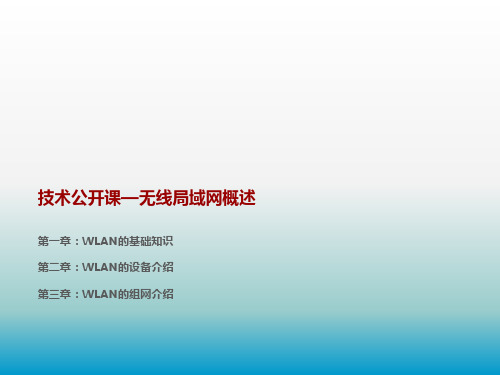
简单接入、低带 宽
技术演进时间
更高带宽:802.11a/g速率达到54Mbps,802.11n可达600Mbps(采用MIMO技术,目前处 于草案2.0版本)。
更广覆盖范围:从802.11a/g的100m到802.11n的500~1000m。
更强的障碍物穿透能力:可以使用于多堵墙壁的商务住宅、复杂房间结构的写字楼等环境中。
WLAN标准- 802.11b
1999年9月IEEE 802.11b被正式批准,该标准规定WLAN工作频段在2.4-
2.4835 GHz,数据传输速率达到11Mbps, 传输距离控制在50-150英尺。该标
准是对IEEE 802.11的一个补充,采用补偿编码键控调制方式,采用点对点模式 和基本模式两种运作模式,在数据传输速率方面可以根据实际情况在11 Mbps、 5.5 Mbps、2 Mbps、1 Mbps等不同速率间自动切换,它改变 了WLAN设计状 况,扩大了WLAN的应用领域。 IEEE 802.11b已成为主流的WLAN标准,被多数厂商所采用,所推出的产品广
家庭射频(HomeRF)技术是无绳电话技术(数字式增强型无绳电
话或者简称为DECT:Digital Enhanced Cordless Telephone)和 无线局域网(WLAN)技术相互融合发展的产物,工作于2.4GHz
ISM频段,采用数字跳频扩频技术
无线局域网主要技术
1990年IEEE 802标准化委员会成立IEEE 802.11无线局域网标准工
疗等专用频段,是公开的;而工作于5.725-5.850 GHz频带需要执照的。而
且IEEE802.11a卡片价格昂贵也大大的限制了该技术的发展一些公司更加看好 当时最新混合标准――IEEE802.11g。
无线的基础知识和了解

无线基础知识无线基础知识 -无线技术综述Mobile Phones Cellular data最后一公里企业覆盖Peer to peer Device to Device应用长距离中长距离中距离短距离距离10Kbps~2Mbps11~100+MBPS 11~300MBps <1Mbps 速度GSM/GPRS CDMA/3G WiFi 、MMDSLMDSWimax WiFi Bluetooth ,UWB , Zigbee 标准WAN300MANLANPAN无线基础知识-无线局域网(WLAN)技术无线局域网 (Wireless Local Area Network)是以射频无线电波通信技术构建的局域网,虽不采用缆线,但也能提供传统有线局域网的所有功能。
无线数据通信不仅可以作为有线数据通信的补充及延伸,而且还可以与有线网络环境互为备份。
这种无线建网与高速网络接入技术近几年来受到广泛的关注并发展为网络技术市场上一个耀眼的亮点。
WLAN无线基础知识-Wi-Fi所谓 Wi-Fi,其实就是 IEEE 802.11b的别称,是由一个名为“无线以太网相容联盟”(Wireless Ethernet Compatibility Alliance, WECA)的组织所发布的业界术语,中文译为“无线相容认证”。
它是一种无线传输技术。
是在1997年6月由大量的局域网以及计算机专家审定通过的标准,该标准定义物理层和媒体访问控制(MAC)规范。
物理层定义了数据传输的信号特征和调制,定义了两个RF传输方法和一个红外线传输方法。
随著技术的发展,以及IEEE 802.11a 及IEEE 802.11g等标准的出现,现在IEEE 802.11 这个标准已被统称作Wi-Fi,从而保证了各个厂家产品的兼容性。
从应用层面来说,要使用Wi-Fi,用户首先要有 Wi-Fi 兼容的用户端装置。
无线基础知识-标准的发展轨迹802.11系列标准的发展轨迹1990年5月,IEEE成立802.11工作组1997年7月,IEEE发布802.11协议1999年9月,IEEE发布802.11b协议1999年9月,IEEE发布802.11a协议2003年6月,IEEE发布802.11g协议2004年2月,IEEE发布802.11i,改善无线局域网的安全性 2006年12月,IEEE发表802.11n协议草案2007年, 802.11s (MESH) 制定中无线基础知识 -802.11 协议族IEEE 802.11nIEEE 802.11n 标准工作的频段与802.11g 相同,拥有极高的传输速率,最高可达300Mbps,安全性较IEEE 802.11b 好,采OFDM (正交频分复用)调制方式,可802.11g 兼容。
WIFI基础知识整理
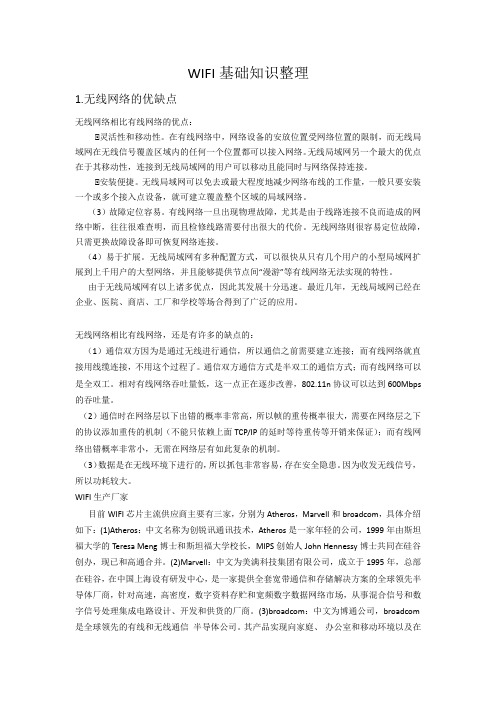
WIFI基础知识整理1.无线网络的优缺点无线网络相比有线网络的优点:⑴灵活性和移动性。
在有线网络中,网络设备的安放位置受网络位置的限制,而无线局域网在无线信号覆盖区域内的任何一个位置都可以接入网络。
无线局域网另一个最大的优点在于其移动性,连接到无线局域网的用户可以移动且能同时与网络保持连接。
⑵安装便捷。
无线局域网可以免去或最大程度地减少网络布线的工作量,一般只要安装一个或多个接入点设备,就可建立覆盖整个区域的局域网络。
(3)故障定位容易。
有线网络一旦出现物理故障,尤其是由于线路连接不良而造成的网络中断,往往很难查明,而且检修线路需要付出很大的代价。
无线网络则很容易定位故障,只需更换故障设备即可恢复网络连接。
(4)易于扩展。
无线局域网有多种配置方式,可以很快从只有几个用户的小型局域网扩展到上千用户的大型网络,并且能够提供节点间“漫游”等有线网络无法实现的特性。
由于无线局域网有以上诸多优点,因此其发展十分迅速。
最近几年,无线局域网已经在企业、医院、商店、工厂和学校等场合得到了广泛的应用。
无线网络相比有线网络,还是有许多的缺点的:(1)通信双方因为是通过无线进行通信,所以通信之前需要建立连接;而有线网络就直接用线缆连接,不用这个过程了。
通信双方通信方式是半双工的通信方式;而有线网络可以是全双工。
相对有线网络吞吐量低,这一点正在逐步改善,802.11n协议可以达到600Mbps 的吞吐量。
(2)通信时在网络层以下出错的概率非常高,所以帧的重传概率很大,需要在网络层之下的协议添加重传的机制(不能只依赖上面TCP/IP的延时等待重传等开销来保证);而有线网络出错概率非常小,无需在网络层有如此复杂的机制。
(3)数据是在无线环境下进行的,所以抓包非常容易,存在安全隐患。
因为收发无线信号,所以功耗较大。
WIFI生产厂家目前WIFI芯片主流供应商主要有三家,分别为Atheros,Marvell和broadcom,具体介绍如下:(1)Atheros:中文名称为创锐讯通讯技术,Atheros是一家年轻的公司,1999年由斯坦福大学的Teresa Meng博士和斯坦福大学校长,MIPS创始人John Hennessy博士共同在硅谷创办,现已和高通合并。
WIFI基础知识

WLAN的组网
3.AP Client模式
AP Client模式其实类同于上面提到的WDS,只是在协议上有所不同,AP Client相当于 AP同时具有AP和Client二重功能,它可以像网卡一样实现自动连接。 网络从A进来,B相对于A来说就是网卡的功能,同时B相对C来讲它就是AP的功能,理 论上可以这样循环下去,有效的实现资源共享和组网,而实际上每增加一个AP,带宽 的利用率就降低了50%。所有WDS和AP Client二种组网模式实用的范围不能太大,但是 可以非常有效的解决小区域内信号不好的问题
无线产品的框架
无线产品图片
WLAN的组网
1.AP模式 针对我们大多数用户来说,在一些小型 办公室和家庭用户中,我们可以用一个无 线路由器进行组网, 红色部份可以使用带 WIFI的XDSL产品,
WLAN的组网
2.WDS模式
由于房屋基本都是钢筋混凝土结构,并且格局复杂多样,环境对无线信号的衰减严重。所以使 用一个无线AP进行无线网络覆盖时,会存在信号差,数据传输速率达不到用户需求,甚至存在信号 盲点的问题。为了增加无线网络的覆盖范围,增加远距离无线传输速率,使较远处能够方便快捷地 使用无线来上网冲浪,这样就需要用到我们无线路由器的桥接或WDS功能。 比如一个小型企业,网络是从B部门接入的,但如果只是在B部门放一个无线路由器,那么A/C 部门上网就会出现信号弱,或者某些区域没有信号。为了解决这个问题,在A/C部门各放一个无线 路由器,A/C无线路由器和B之间可以通过WDS无线连接,这样就能实现三个部门无线大面积覆盖上 网,实际上WDS组网一般采取的都是星型结构,而组网的AP也就3~5台,太多会出现效率不高,同 时同频干扰会非常严重,导致上网会变得更慢。
WLAN的标准和发展
无线通信基础知识要点
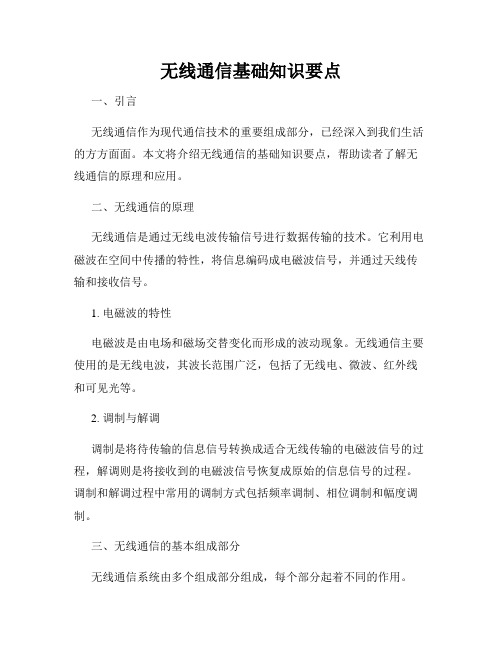
无线通信基础知识要点一、引言无线通信作为现代通信技术的重要组成部分,已经深入到我们生活的方方面面。
本文将介绍无线通信的基础知识要点,帮助读者了解无线通信的原理和应用。
二、无线通信的原理无线通信是通过无线电波传输信号进行数据传输的技术。
它利用电磁波在空间中传播的特性,将信息编码成电磁波信号,并通过天线传输和接收信号。
1. 电磁波的特性电磁波是由电场和磁场交替变化而形成的波动现象。
无线通信主要使用的是无线电波,其波长范围广泛,包括了无线电、微波、红外线和可见光等。
2. 调制与解调调制是将待传输的信息信号转换成适合无线传输的电磁波信号的过程,解调则是将接收到的电磁波信号恢复成原始的信息信号的过程。
调制和解调过程中常用的调制方式包括频率调制、相位调制和幅度调制。
三、无线通信的基本组成部分无线通信系统由多个组成部分组成,每个部分起着不同的作用。
1. 发射设备发射设备包括信源、调制器和发射天线。
信源产生需要传输的原始信号,调制器将信源产生的信号调制成适合无线传输的信号,发射天线用于将调制后的信号转换成无线电波并进行传输。
2. 传输介质无线通信的传输介质主要是空气或真空中的电磁波。
电磁波在传播过程中会受到多径传播、衰落等影响,因此需要进行信号处理和调制技术来提高传输质量。
3. 接收设备接收设备由接收天线、解调器和接收器组成。
接收天线接收到传输的电磁波信号后,解调器将信号解调为原始信号,接收器用于对解调后的信号进行处理和分析。
四、无线通信的应用无线通信在现代社会中有广泛的应用,涉及到多个领域和行业。
1. 移动通信移动通信是无线通信的一个重要应用领域,包括手机通信、移动互联网等。
通过移动通信技术,人们可以随时随地进行语音通话、短信传送和数据传输。
2. 无线局域网无线局域网(WLAN)是在有限区域内通过无线通信技术实现网络连接的技术。
它在家庭、办公室等环境中广泛应用,为用户提供了更加便捷的网络访问方式。
3. 卫星通信卫星通信利用人造卫星作为中继站,将信号传输到全球各个角落。
无线电基础必学知识点
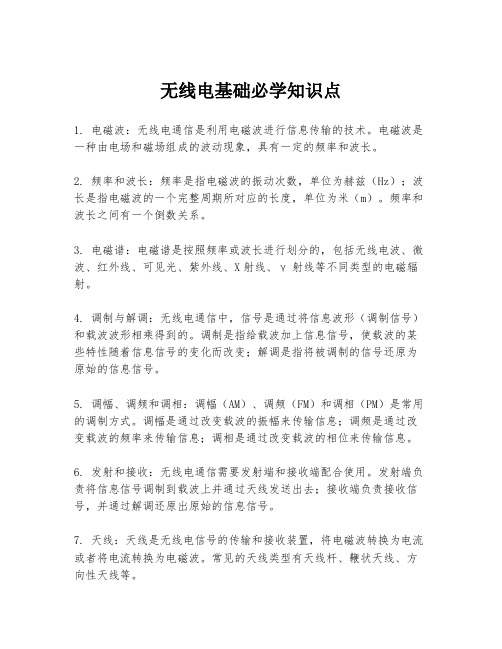
无线电基础必学知识点1. 电磁波:无线电通信是利用电磁波进行信息传输的技术。
电磁波是一种由电场和磁场组成的波动现象,具有一定的频率和波长。
2. 频率和波长:频率是指电磁波的振动次数,单位为赫兹(Hz);波长是指电磁波的一个完整周期所对应的长度,单位为米(m)。
频率和波长之间有一个倒数关系。
3. 电磁谱:电磁谱是按照频率或波长进行划分的,包括无线电波、微波、红外线、可见光、紫外线、X射线、γ射线等不同类型的电磁辐射。
4. 调制与解调:无线电通信中,信号是通过将信息波形(调制信号)和载波波形相乘得到的。
调制是指给载波加上信息信号,使载波的某些特性随着信息信号的变化而改变;解调是指将被调制的信号还原为原始的信息信号。
5. 调幅、调频和调相:调幅(AM)、调频(FM)和调相(PM)是常用的调制方式。
调幅是通过改变载波的振幅来传输信息;调频是通过改变载波的频率来传输信息;调相是通过改变载波的相位来传输信息。
6. 发射和接收:无线电通信需要发射端和接收端配合使用。
发射端负责将信息信号调制到载波上并通过天线发送出去;接收端负责接收信号,并通过解调还原出原始的信息信号。
7. 天线:天线是无线电信号的传输和接收装置,将电磁波转换为电流或者将电流转换为电磁波。
常见的天线类型有天线杆、鞭状天线、方向性天线等。
8. 带宽:带宽是指可用于传输信号的频率范围。
不同的应用需要不同的带宽,带宽越宽,传输的信息量越大。
9. 路径损耗:无线电信号在传输过程中会受到路径损耗的影响。
路径损耗是指信号在传输中途会随着距离的增加而逐渐衰减。
路径损耗还受到信号频率和传输介质等因素的影响。
10. 干扰和抗干扰能力:无线电通信中,可能会受到其他无线电设备或环境中的其他电磁波干扰。
抗干扰能力是指设备对干扰信号的抵抗能力,可以通过选择合适的调制方式和使用抗干扰技术来提高。
这些是无线电基础必学的知识点,掌握这些知识可以帮助理解无线电通信的原理和技术。
无线局域网WIFI基础知识概述
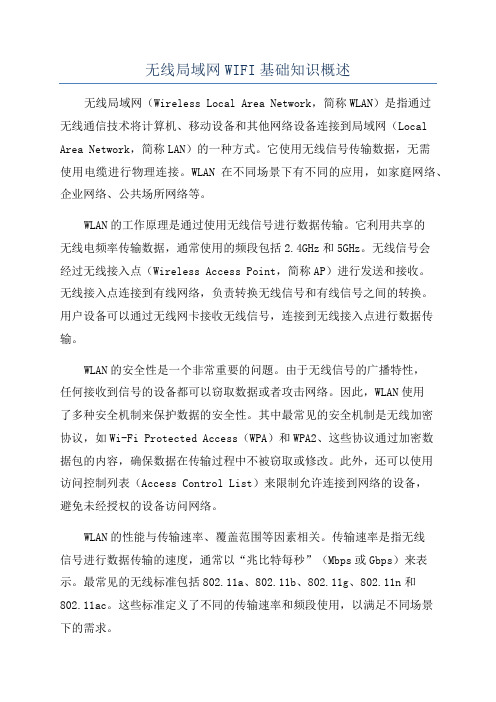
无线局域网WIFI基础知识概述无线局域网(Wireless Local Area Network,简称WLAN)是指通过无线通信技术将计算机、移动设备和其他网络设备连接到局域网(Local Area Network,简称LAN)的一种方式。
它使用无线信号传输数据,无需使用电缆进行物理连接。
WLAN在不同场景下有不同的应用,如家庭网络、企业网络、公共场所网络等。
WLAN的工作原理是通过使用无线信号进行数据传输。
它利用共享的无线电频率传输数据,通常使用的频段包括2.4GHz和5GHz。
无线信号会经过无线接入点(Wireless Access Point,简称AP)进行发送和接收。
无线接入点连接到有线网络,负责转换无线信号和有线信号之间的转换。
用户设备可以通过无线网卡接收无线信号,连接到无线接入点进行数据传输。
WLAN的安全性是一个非常重要的问题。
由于无线信号的广播特性,任何接收到信号的设备都可以窃取数据或者攻击网络。
因此,WLAN使用了多种安全机制来保护数据的安全性。
其中最常见的安全机制是无线加密协议,如Wi-Fi Protected Access(WPA)和WPA2、这些协议通过加密数据包的内容,确保数据在传输过程中不被窃取或修改。
此外,还可以使用访问控制列表(Access Control List)来限制允许连接到网络的设备,避免未经授权的设备访问网络。
WLAN的性能与传输速率、覆盖范围等因素相关。
传输速率是指无线信号进行数据传输的速度,通常以“兆比特每秒”(Mbps或Gbps)来表示。
最常见的无线标准包括802.11a、802.11b、802.11g、802.11n和802.11ac。
这些标准定义了不同的传输速率和频段使用,以满足不同场景下的需求。
覆盖范围是指无线信号传输的距离。
它受到多种因素的影响,如传输速率、发射功率、天线增益等。
为了扩大网络的覆盖范围,可以使用多个无线接入点进行覆盖扩展。
WIFI 基础知识ppt课件

• SIFS :用于优先级最高的时间敏感的控制报文 (例如 CTS,RTS, ACK) • PIFS:用于AP发送报文 • DIFS:用于一般的STA发送报文
最终的效果是控制报文比数据报文优先获得媒体发送权,AP比STA优
先获得媒体发送权
WIFI 基础知识
——潮流网络
1
目录
CONTENTS
01 无 线 技 术 的 基 础 知 识 02 无 线 技 术 的 发 展 趋 势 03 8 0 2 . 1 1 A C
2
1 无线技术基础知识
3
为什么要使用WLAN
凡是自由空间均可连接网络,不受限于线缆和端口位置。 终端与交换设备之间省去布线,有效降低布线成本。 适用于特殊地理环境下的网络架设,如隧道、港口码头、 高速公路。 不受限于时间和地点的无线网络,满足各行各业对于网络 应用的需求。
用户的数据报文 控制帧
协助发送数据帧的控制报文,例如:RTS、CTS,ACK、PS-POLL等 管理帧
负责STA和AP之间的能力级的交互,认证、关联等管理工作,例如: Beacon,Probe,Association,Authentication等
9
802.11 工作原理——控制帧 因为无线收发器通常只有半双工工作模式,即无法同时首发数据,为防止冲突,
802.11允许工作站使用request to send(RTS)和clear to send(CTS)信号来清空
传送区域。
STA1
RTS请求发送
CTS同意发送
STA1->STA2的数据
ACK发送确认
AP
RTS请求发送 CTS同意发送
(完整版)wifi基础知识介绍

Page ▪ 9
802.11n信道划分
Page ▪ 10
802.11n信道划分
▪ Wi-Fi 技术被 IEEE 802.11b/g/n 定义被操作在2.4 GHz 的频率 中,在其中这个2.4 GHz 频谱被划分为13个交叠的、错列的 20 MHz 无线载波信道,它们的中心频率分别为5 MHz。
IEEE 802.11g
IEEE 802.11n
标准发布时间 工作频率范围 非重叠信道数
1999年9月
2.4- 2.4835GHz
3
1999年9月 5.150-5.350GHz 5.475-5.725GHz 5.725-5.850GHz
24
2003年6月 2.4-2.4835GHz
3
2009年9月 2.4-2.4835GHz 5.150-5.850GHz
Page ▪ 4
WIFI特点
传输范围广
无线点播的覆盖范围广,基于蓝牙技术的电波覆盖范围非常小 ,期半径只有15米,wifi无线网络覆盖半径可达100米。
Page ▪ 5
WIFI特点
健康安全
IEEE802.11规定的发射功率不可超过100毫瓦,实际发射功率 60-70毫瓦,这是个什么样的概念呢?
手机的发射功率约200毫瓦至1瓦,手持的对讲机高达5瓦,而 且无线网络使用方法并非像手机直接接触人体,应该是比较安 全的。
▪ 目前,3Com等公司都有基于该标准的无线网卡。由于802.11 在速率和传输距离上都不能满足人们的需要,因此,IEEE小 组又相继推出了802.11a和802.11b两个新标准。三者之间技 术上的主要差别在于MAC子层和物理层。
Page ▪ 8
802.11协议比较
无线电技术的基础知识介绍

无线电技术的基础知识介绍无线电技术是指无线电传播和通信方法。
在现代通信技术中,无线电技术是非常重要的一种技术,它主要应用于广播、电视、手机、卫星通信、无人机、导航、雷达等领域。
第一部分:无线电波无线电技术的基础是无线电波。
无线电波是一种由电磁场和磁场交替变化引起的波动。
无线电波具有电磁性、波动性、传播性等特点。
无线电波的传播路径受到天线高度、频率、地面与大气等因素的影响。
不同频率的无线电波,其传播距离和路径也是不同的。
第二部分:调制技术在无线电通信中,为了传输更多的信息,需要采用调制技术。
调制技术是将信息信号(例如声音、图像或数据)转换成无线电波,使其能够在空气中传递。
调制技术分为模拟调制和数字调制两种。
模拟调制是在信号的波形上进行调制,常见的模拟调制方式有调幅(AM)、调频(FM)和单边带(SSB)等。
数字调制是将模拟信号数字化后再进行调制。
数字调制技术种类繁多,比如会声传输(VoIP)和数字视频(DV)。
第三部分:天线天线是无线电技术中用来收发无线电信号的器件。
天线分为发射天线和接收天线。
常见的天线类型有同轴馈线天线、饼干天线、宽带天线、补偿天线等等。
天线的选择需要考虑信号功率、频率范围、方向性等因素。
第四部分:无线电频谱无线电频谱是指无线电信号在不同频率范围内的分布情况。
它被划分为不同的频段,每个频段根据不同的用途分配给不同的无线电应用。
世界上各个国家对无线电频谱的管理和分配都有自己的规定和标准。
第五部分:调试技术调试是无线电技术中一项非常重要的工作。
它包括调整和测试发射和接收设备,以确保系统正常运行。
调试技术包括信号测试、同轴电缆测量、接收灵敏度和线路损耗等。
调试人员应具有一定的电子知识和经验。
总结:无线电技术是当今社会不可或缺的一种技术。
了解无线电波、调制技术、天线、无线电频谱和调试技术等基础知识,对于培养电子技术人才和开发无线电应用有着重要的意义。
WLAN基本与基础知识
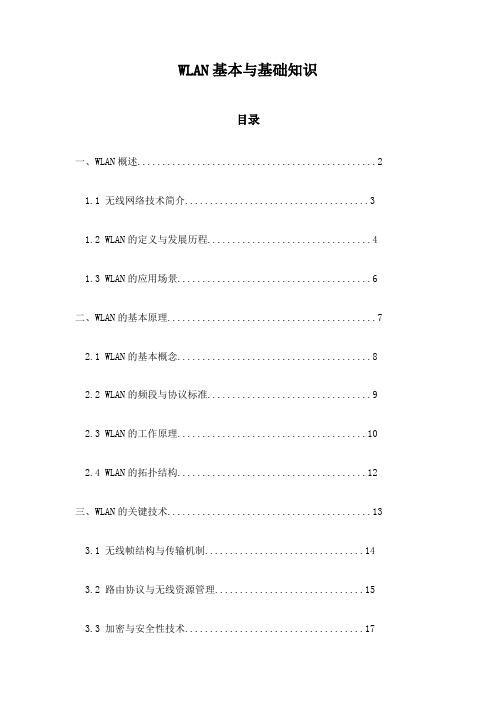
WLAN基本与基础知识目录一、WLAN概述 (2)1.1 无线网络技术简介 (3)1.2 WLAN的定义与发展历程 (4)1.3 WLAN的应用场景 (6)二、WLAN的基本原理 (7)2.1 WLAN的基本概念 (8)2.2 WLAN的频段与协议标准 (9)2.3 WLAN的工作原理 (10)2.4 WLAN的拓扑结构 (12)三、WLAN的关键技术 (13)3.1 无线帧结构与传输机制 (14)3.2 路由协议与无线资源管理 (15)3.3 加密与安全性技术 (17)3.4 无线信道与干扰管理 (18)四、WLAN的设备与类型 (19)4.1 无线接入点 (21)4.2 无线客户端 (23)4.3 无线路由器与网关 (24)4.4 混合WLAN解决方案 (25)五、WLAN的规划与部署 (26)5.1 需求分析与场景设计 (28)5.2 场址分配与频谱规划 (29)5.3 网络规划与优化 (32)5.4 设备安装与调试 (33)六、WLAN的测试与评估 (34)6.1 测试指标与方法 (36)6.2 性能评估与优化 (37)6.3 安全性与可靠性测试 (38)6.4 问题诊断与解决 (39)七、WLAN的未来发展趋势 (40)7.1 5G与WLAN的融合 (41)7.2 人工智能与WLAN的结合 (42)7.3 无线网络的未来挑战与机遇 (44)一、WLAN概述无线局域网络(WLAN)是一种利用无线通信技术构建的计算机网络,使得计算机和其他设备能够在一定范围内无需物理线路连接即可进行数据传输和通信。
WLAN技术的出现极大地推动了移动办公和无线上网的发展,成为了现代社会中不可或缺的一部分。
WLAN的英文全称是Wireless Local Area Network,即无线局域网络。
它基于IEEE 标准,利用射频技术(如无线电波)搭建起一个局部的、便捷的网络环境。
WLAN具有灵活性高、移动性强、安装和维护成本低等优点,使得它的应用范围越来越广泛。
- 1、下载文档前请自行甄别文档内容的完整性,平台不提供额外的编辑、内容补充、找答案等附加服务。
- 2、"仅部分预览"的文档,不可在线预览部分如存在完整性等问题,可反馈申请退款(可完整预览的文档不适用该条件!)。
- 3、如文档侵犯您的权益,请联系客服反馈,我们会尽快为您处理(人工客服工作时间:9:00-18:30)。
无线网络基础知识一、无线上网综述何谓无线网络?一般来讲,所谓无线,顾名思义就是利用无线电波来作为资料的传导,而就应用层面来讲,它与有线网络的用途完全相似,两者最大不同的地方是在于传输资料的媒介不同。
不可否认,“无线应用”绝对是个热门的话题,“无线”让你我的网络生活不再被“线”制——你不用再去理会那些令人烦恼的布线:“无线”也让你我的网络生活不再有空间的局限——你可以在家里,也可以在其他任何有无线信号的地方享受美妙的网络生活:“无线”更是可以让你我在旅途中也能籍由Internet把握事业机会。
早在50年前的第二次世界大战期间,美国陆军就已开始采用无线电波传输数据资料;就在“9.11”事件发生时,纽约作家米克在纽约金融区的星巴克店中通过笔记本电脑无线上网将世贸中心大楼被毁过程的全方位报道发向世界。
我们感慨笔记本电脑的“移动”精彩,也向往无线上网的无“线”自由,当两者完美结合的“笔记本无线上网”应运而生时,人类“自由”又迈进了一大步。
1、无线上网介绍:目前无线上网应用最常见有WLAN(WirelessLocal-AreaNetwork,无线局域网)方式和移动通讯(GPRS、CDMA、小灵通等)方式,而其中WLAN更是因为Intel的迅弛战略而越发受到关注。
从IEEE在1997年6月发表的第一个WLAN标准——802.11开始,有很长一段时间这个标准都鲜为人知,没有公司看好它的发展前景。
转机出现在1999年9月,被称为Wi-Fi的802.11b标准横空出世,改变了人们对WLAN的看法,WLAN开始进入一个快速发展的黄金时期。
802.11b采用了2.4GHz频段,可支持最高11Mbps的接入速率,并能按照无线网络不同的情况,自动变速至5.5Mbps、2Mbps和1Mbps.作为目前最普及、应用最广泛的无线标准,IEEE802.11b技术的成熟,使得基于该标准网络产品的成本得到了很好的控制,无论家庭还是企业用户,无需太多的资金投入既可组建一套完整的无线局域网。
但IEEE802.11b的缺点也是显而易见的,11Mbps的带宽并不能很好地满足大容量数据传输的需要,只能作为有线网络的一种补充。
与802.11b相似的802.11a技术,它采用了5.2GHz的频段,而高达54Mbps数据传输带宽,这也是IEEE802.11a的真正意义所在,不过由于兼容问题以及频段受限制等问题802.11a的推广面临重重困难。
直到802.11g诞生,则为无线网络市场注入了一剂“强心针”,它是一种混合标准,工作在 2.4G频段上,兼容802.11b和802.11a标准,它最高也可以支持54Mbps.WLAN规范还在继续升级,相应的也是技术方面的进一步提升,包括速率以及备受关注的无线安全(我国的WAPI协议本意就在提高我国的无线安全,目前研究的新协议主要也是针对安全)问题。
根据IEEE的最新消息,更高技术层次的802.11e和802.11i即将在不久之后被确认为正式标准。
此外,蓝牙(BlueTooth)也是一种无线局域网标准,对于IEEE802.11来说,它的出现不是为了竞争而是相互补充。
蓝牙比IEEE802.11更具备良好的移动性。
此外,蓝牙还有着成本低、体积小,适用于多种设备的安装等优点。
WLAN虽然很诱人,也绝对是未来的主流,但目前由于发展还不是太充分,于是WLAN无线上网必须的无线“热点”还不是很多,WLAN信号的覆盖还不够广,限制了大家通过WLAN无线上网的自由,而其“移动性”也比较差。
于是移动通讯方式成为了很多人无线上网的首选,它们的优势就在于可以随时随地上网,中国移动推出了基于GSM网络的GPRS上网,中国联通推出了基于CDMA网络的CDMA1X,中国电信也不甘落后,推出了能够上网的小灵通。
GPRS网络属于2.5G网络,与其他两家运营商相比,移动的网络在信号覆盖上面略胜一筹,GPRS网络亦是如此,在一些小县城、村庄里都有比较好的表现。
但是相对其他的无线网络,GPRS的速度不是非常尽如人意,跟过去的56K拨号上网差不多,浏览网页、QQ聊天自然没有问题,但是并不适合长时间的下载文件。
CDMA1X网络与GPRS一样同属于第2.5代无线通信网络。
与GPRS等其他广域无线上网相比,速度的表现是最好的,在大多数地区实际下载速度也能够稳定在10k左右,有掌中宽带之称。
采用小灵通的网络实现无线上网的好处就是资费比较便宜,与用Modem拨号的费用是一样的。
不过与联通、移动的无线上网方案相比,小灵通上网最大的劣势就是无法漫游,另外在高速移动中的表现也不是很好,这与小灵通手机的表现也是一样。
2、无线上网应用篇WLAN对于笔记本电脑来说,要想享受WLAN带来的无“线”精彩,也离不开一些硬件条件,比如最基本的无线网卡。
不过,并不是所有的笔记本电脑都内置了无线网卡(如上图)的,如果笔记本预留了天线并且有MINIPCI的插槽,我们可以自行加装无线网卡,或者更简单地就是使用PC卡式的外置无线网卡(如下图所示)。
有了硬件的支持,然后你就可以通过一些公共场所的“热点”直接享受WLAN无线上网的快乐,或者通过电信运营商提供的家庭(比如天翼通)或者移动(比如随e行WLAN服务)WLAN服务。
虽然其“移动性”和覆盖范围有局限性,但由于带宽的增大,从上网速率到娱乐性上来说,无线局域网都是目前无线上网方式中最强的。
GPRS尽管GPRS方式无线上网速度比较慢,但由于覆盖很广和“一直在线”的优势,所以GPRS方式笔记本上网受到相当多的人的欢迎,而GPRS方式无线上网就必须有相应的GPRS终端或模块,目前主要有以下几种GPRS 终端方式:第一,少数笔记本生产商已在笔记本内置GPRS模块,比如方正颐和S2500(见图)、联想昭阳V80等型号,你只要按相应GPRS上网的图标就可以建立GPRS连接。
这种情况是最简单易懂,省去了不少操作。
第二,采用PCMCIA卡或CF卡的GPRSModem.用户只需将SIM卡插入GPRSModem的相应SIM插槽内,并安装驱动程序、拨号程序后,就可以像普通Modem一样拨号上网了。
这种情况的安装步骤也很简单。
第三,采用GPRS手机与笔记本相连来上网,就是将GPRS手机作为一个外置Modem 来建立相应GPRS拨号连接。
但不是所有带有GPRS功能的手机都可以与笔记本相连,这主要是因为部分手机生产商没有提供相应连接(数据线、红外或蓝牙功能,至于后两者也需要笔记本电脑有红外接口或蓝牙功能)以及驱动程序。
这种情况下移动性相当好,但设置繁杂,而且传输速度受到接口影响,所以也会有一定的不爽。
CDMA1XCDMA1X是联通在2003年3月开始推出的一项以无线上网为主的业务,在上网的终端方面也需要和GPRS类似的其中后两种方式(CDMAModem+笔记本、CDMA手机+笔记本),不同的是其必须采用CDMA1X的技术。
假如仅仅从功能方面去分析,GPRS可以说根本不是与CDMA1X一个级别的,速度方面自然是不必多言,多媒体邮件业务“彩E”、基于1X的无线上网的“掌中宽带”、基于WAP技术的“互动视界”、基于BREW和JAVA技术的“神奇宝典”、基于GPSone定位技术的“定位之星”等这一切功能也都是GPRS所无法应付的。
需要提到的是尽管目前联通的信号也已经有了较大幅度的改善,其网络质量仍然是它的软肋,看看移动的广告“关键时刻信赖全球通”就可想而知联通之痛了。
小灵通价格便宜则是小灵通方式无线上网的杀手锏,而小灵通手机入网所需基本条件是:首先你的所在城市提供了小灵通WiWi业务(高速无线数据业务),然后你的小灵通手机必须是PHS或PAS(UTstarcom的机子)便携式无线电话机,最后需要将小灵通手机与笔记本相连的中间设备。
目前小灵通与笔记本相连接主要有以下几种方式:第一,PAS数据接口线。
PAS数据接口线是一种经济而方便的新型数据通信产品,用它连接小灵通无线电话的耳机孔接口和电脑的Modem口,通过拨号可实现上网浏览和收发电子邮件,其连接速率在14.4Kpbs,网络侧无需增加任何设备。
第二,PASUSB调制解调器。
用它连接电脑的USB接口和小灵通的数据端口,网络侧需增加RAS 设备。
在完成驱动程序的安装后,即可拨号上网(需网络支持),其连接速率可达32Kpbs/64Kpbs (视网络而定)。
该产品小巧精悍,高可靠性,适用于台式电脑和便携电脑。
第三,PAS掌上e卡。
PAS掌上e卡是世界上最小、最轻的PAS终端。
它内置了RF收发端,能方便的插入便携电脑(另需转接槽)或PDA(掌上电脑)中,无需再与PAS手机配合,不过在网络侧需增加RAS设备。
其连接速率可达32Kpbs/64Kpbs(视网络而定),支持CFTypeII标准接口。
3、无线上网实战篇考虑到CDMA1X方式速率方面以及技术上、功能上比GPRS更先进,这里我们将以CDMA1X无线上网方式为主线介绍具体的无线上网的操作。
我们这里使用的VTIONCDMA1X无线冲浪卡V1801,它支持双向短消息功能、拥有语音通话功能,最高支持153.6Kbps的无线互联网接入速率。
(1)安装篇安装驱动程序之前,请不要把VTION无线冲浪卡插入插槽。
若您将VTION无线冲浪卡插入插槽后安装驱动程序,会有下列窗口显示,此时您必须要点击“取消”,从插槽里拿出卡之后开始进行安装。
将驱动程序安装光盘放入光驱后,等候安装提示出现。
若不自动开始安装,请点击Setup.exe后进行安装。
之后一连串操作按默认设置进行就可以了。
之后的操作完全按照系统的提示正常进行就可以了,安装结束后重启计算机也就可以使用了,过程非常的简单。
(2)功能篇双击桌面上生成的拨号上网的程序快捷方式,就会出现该无线网卡的全中文用户界面,点击其左上角那个“互联网”标志,然后点击出现在右手边的“连接”按钮就可以连接Internet了,使用起来应该非常容易。
若界面上显示“已连接到互联网”,电脑将连接互联网并自动运行浏览器。
而若要断开到互联网的连接时,点击“断开连接”就可以了。
下面是连入Internet的多次拨号连接速率,平均速率在113Kbps左右。
当然,由于无线信号不能象有线信号那么稳定,而且实际的上网速度也因地域的不同以及笔记本电脑的配置不同而有所区别,即使是通过“CDMA手机+笔记本”与通过“CDMA1X无线网卡+笔记本”上网也有很大的区别。
我们这里的测试数据来自广东省广州市天河区,测试用的笔记本电脑是腾龙X71的C-M那一款,下面包括后面的数据仅供参考。
具体的功能按钮说明:其中① 接互联网② ②拨打/接听电话③ ③发送短信④ ④接收短信⑤ ⑤储存和搜寻电话号码⑥ ⑥其它设置⑦ ⑦用户咨询⑧ ⑧连接中国联通网站⑨ ⑨用户信息。
